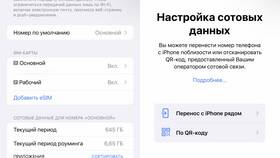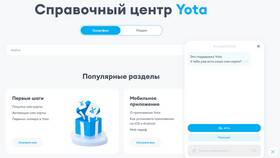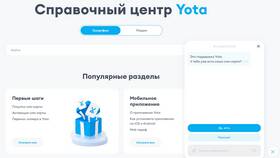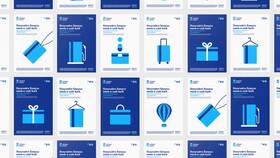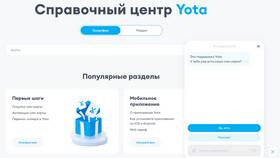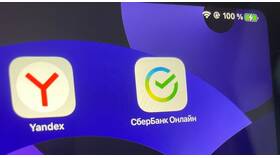Настройка модема Yota для выхода в интернет требует выполнения нескольких последовательных действий. Рассмотрим подробную инструкцию по активации и подключению устройства.
Содержание
Подготовка к подключению
Необходимые компоненты
- Модем Yota 4G/LTE
- SIM-карта Yota с активным интернет-тарифом
- Компьютер или роутер с USB-портом
- Установочный диск или драйверы (при необходимости)
Пошаговая инструкция подключения
Установка SIM-карты
- Отключите модем от питания
- Откройте крышку слота для SIM-карты
- Вставьте карту контактами вниз
- Закройте крышку до щелчка
Настройка соединения
| Шаг 1 | Подключите модем к USB-порту компьютера |
| Шаг 2 | Дождитесь автоматической установки драйверов |
| Шаг 3 | Откройте программу Yota Access (установится автоматически) |
| Шаг 4 | Выберите тариф и нажмите "Подключиться" |
Настройка для разных устройств
Для Windows
- При первом подключении разрешите установку ПО
- При отсутствии автозапуска откройте CD-диск модема
- Запустите файл setup.exe
Для роутера
- Вставьте модем в USB-порт роутера
- Зайдите в панель управления роутера (обычно 192.168.0.1)
- В разделе "Мобильное соединение" выберите Yota
- Сохраните настройки и перезагрузите устройство
Решение возможных проблем
| Проблема | Решение |
| Модем не определяется | Попробуйте другой USB-порт, проверьте драйверы |
| Нет соединения | Проверьте баланс SIM-карты, зону покрытия |
| Низкая скорость | Поменяйте местоположение модема, проверьте нагрузку сети |
Дополнительные рекомендации
Для стабильного соединения размещайте модем ближе к окну. Регулярно проверяйте обновления фирменного ПО на сайте Yota. При постоянных проблемах обратитесь в техподдержку по номеру 8800 550 00 55.